测试方法:
1、Win + R 快捷键调出“运行”对话框,输入“verifier”,确定,即可打开“驱动程序验证程序管理器”。如图:
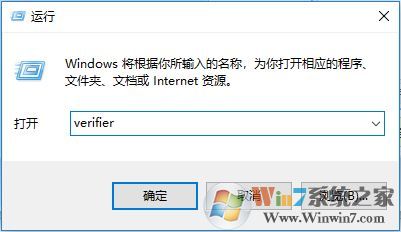
2、选择一个任务,选中“创建自定义设置(供程序开发人员使用)”,然后点击“下一步”,接着选择测试类型,如图:
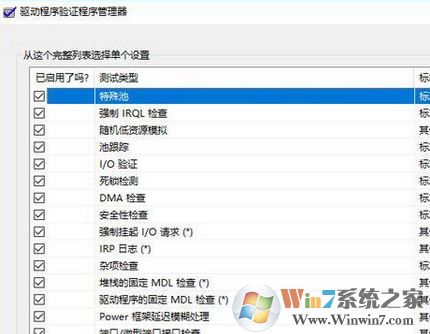
3、建议将“随机低资源模拟”和“DDI 兼容性检查(额外)”除外的其他选项全部勾选,点击下一步,模拟参数按默认值即可,继续点击“下一步”,让你选择要验证的驱动程序,如图:
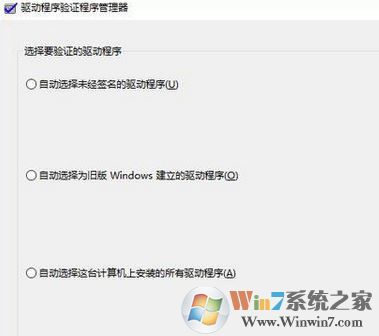
4、选中“从一个列表选择驱动程序”,然后点击“下一步”,提示“请稍候,正在加载驱动程序信息”,此时会呈现一个详尽的驱动程序列表,如图:
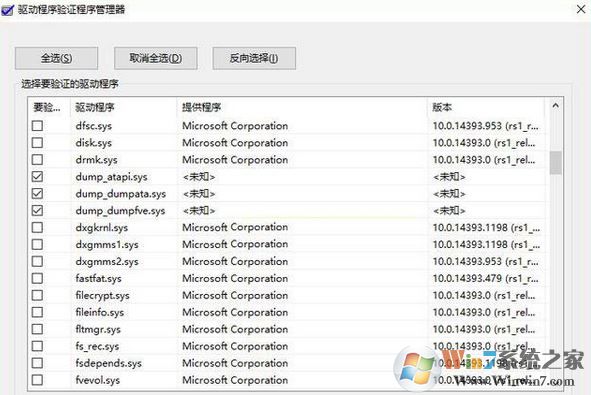
5、此时出现需要验证的驱动程序界面我们可以只勾选“<未知>”的驱动,因为Microsoft Corporation 是微软自带的驱动一般不会出现问题;
6、最后点击“完成”,就会提示你需要重启系统。重启电脑之后,《驱动程序验证程序管理器》就会根据你的自定义设置检测驱动程序了,一旦有问题驱动程序导致蓝屏,我们就可以参考蓝屏信息提示找到出问题的驱动程序(推荐借助BlueScreenView分析蓝屏信息),删除或更新该驱动程序即可解除隐患。
驱动程序验证程序管理器 关闭方法:再次运行《驱动程序验证程序管理器》,选择“删除现有设置”,点击“完成”后重启生效。
以上便是winwin7小编给大家介绍的关于win10系统中“驱动程序验证程序管理器”的使用方法!